-Рубрики
- Библиотека (5)
- Бисерные фантазии (258)
- - бисерная мелочь (11)
- - возьми на заметку. Идеи (6)
- - деревья, цветы, композиции (63)
- - дизайн (9)
- - литература и МК по бисероплетению (40)
- - украшения (150)
- Валяние (4)
- Все о комнатных растениях (25)
- Вяжем крючком (588)
- - аксессуары (122)
- - вязание с бисером (3)
- - детское (21)
- - для дома (230)
- - для себя (185)
- - уроки, узоры, МК (66)
- Вяжем спицами (80)
- - аксессуары (11)
- - детское (3)
- - для дома (1)
- - для себя (52)
- - уроки, узоры, МК (16)
- Декупаж (76)
- - для вдохновения (9)
- - картинки для декупажа (26)
- - мастер-классы (35)
- - полезности (8)
- Делаем мыло (8)
- Для хорошего настроения (110)
- Дом, дача. Идеи (12)
- Домашний очаг. Полезные советы (35)
- Задумайся! (притчи) (11)
- Звуки природы (5)
- Здоровье и красота (75)
- Игрушки и все для них (773)
- - выкройки и МК (597)
- - вязаные игрушки (15)
- - из подручных материалов (8)
- - кукольная мебель (9)
- - море идей (36)
- - одежда, обувь, аксессуары (105)
- - традиционная кукла и кукла-оберег (18)
- Идеи для декора (510)
- - бумажные чудеса (68)
- - вдохновлялки (35)
- - для дачи (3)
- - Кофе? Кофе... Кофе! (48)
- - красота из всего (119)
- - лепка (31)
- - маска, кто ты? (1)
- - оформление подарков (2)
- - папье-маше (3)
- - топиарии (40)
- - уголок рукодельницы (5)
- - цветы из ткани, лент, органзы (49)
- - шаблоны, трафареты, схемы и т.д. (148)
- Интересное рядом ))) (235)
- - знаки Зодиака (27)
- - обо мне в картинках (164)
- Кинозал (23)
- Компьютерные хитрости (3)
- Моя кулинарная книга (687)
- - а на сладкое у нас... (254)
- - блинчики-оладушки (25)
- - блюда из мяса, птицы, рыбы (50)
- - в качестве гарнира (8)
- - вкусный завтрак (19)
- - готовим в горшочках (6)
- - готовимся к зиме (97)
- - крем (3)
- - напитки (19)
- - несладкая выпечка (108)
- - пельмени, вареники (1)
- - полезные советы (6)
- - салаты, холодные закуски (72)
- - солим, маринуем (20)
- - соусы, подливы, маринады (12)
- - супчики (8)
- - тесто разное - рецепты (18)
- Оформление дневника (109)
- - MORE и иже с ним (23)
- - аватарки, схемы, фоны (17)
- - комментарии, спасибки в картинках (19)
- - рамочки для текстов (22)
- - смайлики (7)
- - советы опытных лирушников (17)
- По городам и весям (13)
- Полезности для рукоделия (2)
- Понравилось! (разное) (92)
- Поэтическая гостиная (99)
- Симоронские ритуалы (8)
- Умные мысли (69)
- Уроки по ФШ (9)
- Хочу... (13)
- Художественная галерея (55)
- Швейные идеи (517)
- - детское (33)
- - мелочи жизни (141)
- - полезные советы (24)
- - пэчворк, кинусайга (238)
- - себе любимой (88)
- - сумки, косметички (38)
- - схемы для стежки (8)
- Это надо знать! (45)
-Метки
-Поиск по дневнику
-Подписка по e-mail
-Постоянные читатели
-Сообщества
-Статистика
Записей: 4421
Комментариев: 255
Написано: 4940
Без заголовка |
Дома при обычном освещение достаточно сложно добиться желаемого освещения, яркости и т.д.
Для начала необходимо сфотографировать изделие на любом подходящем однотонном фоне. Мы для этого специально купили отрез ткани около 2 м длиной, верхний край которого прикрепили над столом на стену.
Открываем в фотошопе наше фото:
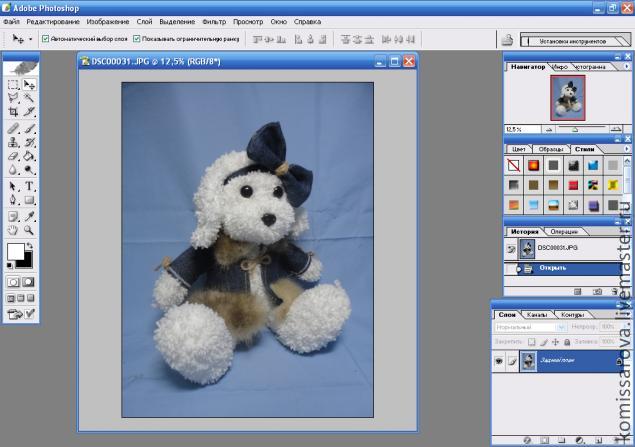
далее на панели "Слои" щелкаем 2 раза по картинке "Задний план":
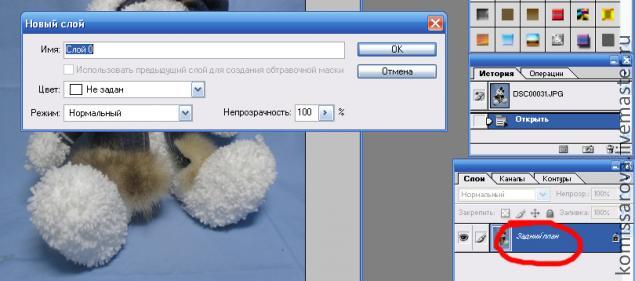
получается:

копируем этот слой, перетащив СЛОЙ 0 на выделенный значек:

Далее придадим сзади мутный фон.
Для этого выделим СЛОЙ 0 (копия), нажимаем на панеле Фильтр-Размытие-Размытие по Гауссу:
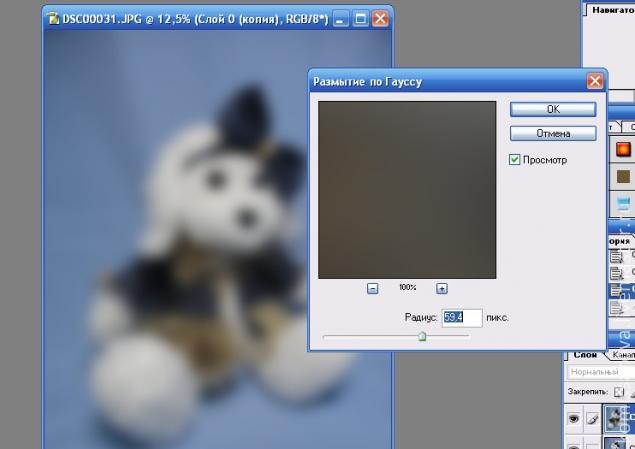
размыв примерно до такого уровня (можно и поменьше) и нажмите Ок.
Перетащите СЛОЙ 0 (копия) под СЛОЙ 0:
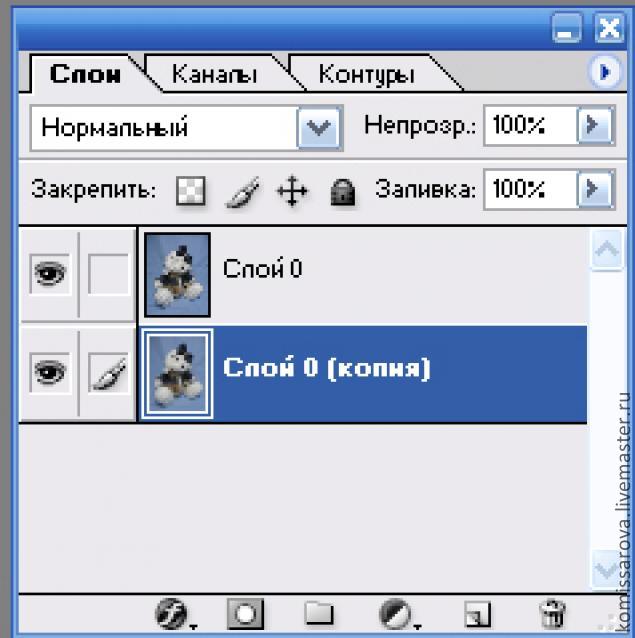
Далее выделив СЛОЙ 0 берем стерку и стираем задний план за изделием, для наглядности я отключила нижний слой:
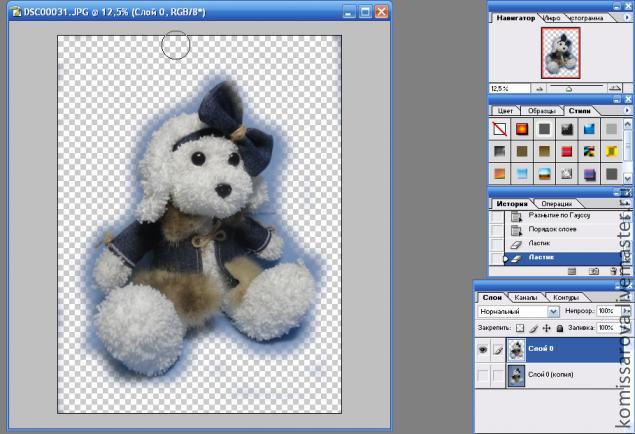
Объедините слои , нажав Cntr+E.
Теперь необходимо поработать с освещением и яркостью.
Для этого нажимаем Изображение- Коррекция- Цветовой тон/насыщенность, прибавляем немного насыщенности и яркости и нажимаем ОК:
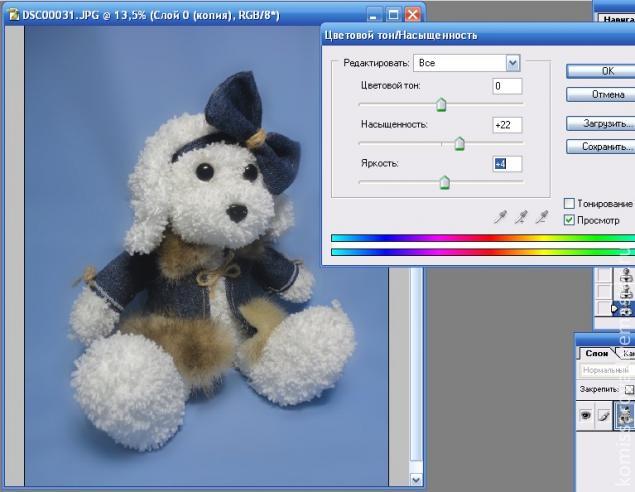
Далее нажимаем Изображение- Коррекция- Яркость/контрастность,и также прибавляем немного яркости и контрастности:
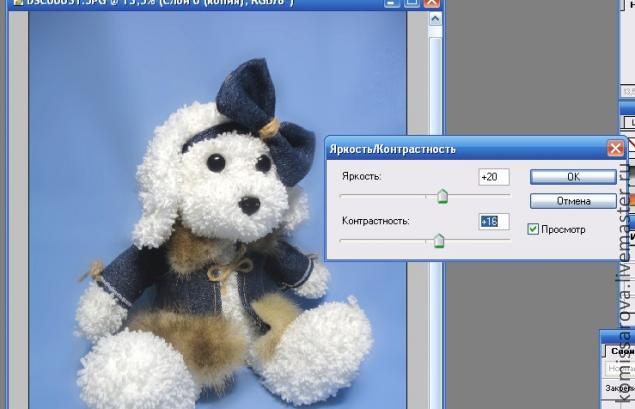
Чтобы немного оживить и дополнить фотографию, сделаем рамочку на фото. Для этого нажимаем на панели со слоями на кнопочку ДОБАВИТЬ СТИЛЬ СЛОЯ (выделена красным кружочком) и ставим галочку на "Внутреннее свечение", ставим максимальный размер:
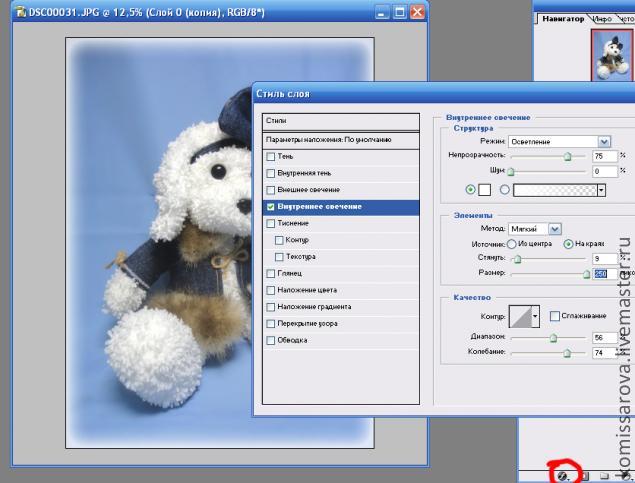
Ну и на последок, конечно, подписываем наше фото.
Пишем черным цветом, потом устанавливаем непрозрачность примерно на 90% и заливку на 25%
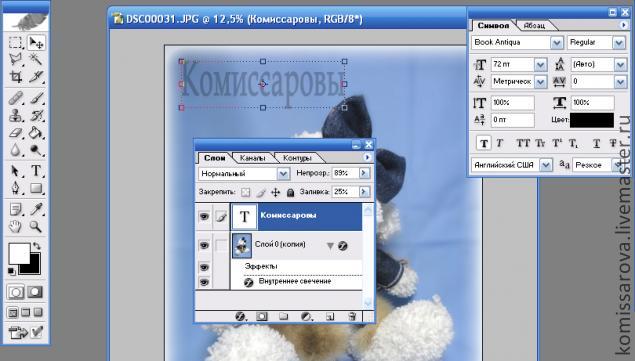
Нажимаем на панели в слоях кнопку "Создать стиль слоя" и ставим галочки на "Тиснение" и "Контур"
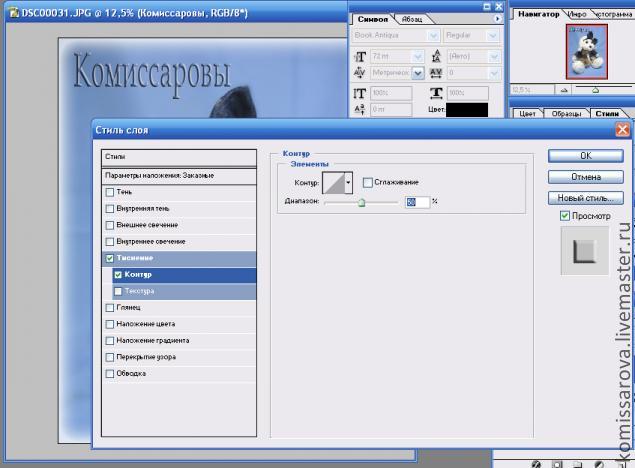
Результат:

Вот и всё!!! 
До и После:

Надеюсь МК будет полезен!!!
| Рубрики: | Уроки по ФШ |
| Комментировать | « Пред. запись — К дневнику — След. запись » | Страницы: [1] [Новые] |






